iOS 15: así puedes instalar extensiones web en tu iPhone y iPad
La última versión del sistema operativo de Apple finalmente permite utilizar extensiones web en teléfonos y tablets.
- ¿Qué fue lo más buscado en Google Perú en el 2025? Los temas de mayor interés entre los peruanos
- ¿Qué es WhatsApp Plus y por qué debes evitar instalarlo en tu smartphone?
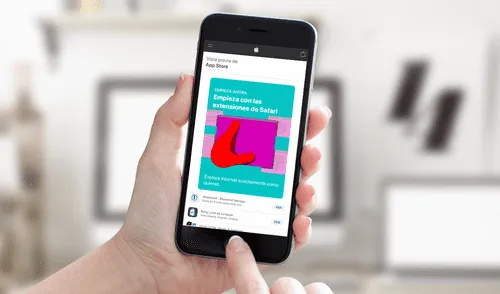
Una de las características más resaltantes que trajo el lanzamiento oficial de iOS 15 es el soporte nativo para instalar extensiones web en la aplicación móvil de Safari para iPhone y iPad, una capacidad que, durante años, estuvo restringida a la versión de escritorio del navegador.
Gracias al uso de estas herramientas, puedes personalizar tu experiencia en la plataforma. Por ejemplo, pueden ayudarte a bloquear anuncios, administrar las contraseñas de tus cuentas, encontrar cupones de descuento, añadir subtítulos a las videollamadas, corregir errores gramaticales y más.
TE RECOMENDAMOS
TEMU VS. ALIEXPRESS: ¡AQUÍ ESTÁN LOS MEJORES PRECIOS! | TECHMOOD
Las extensiones llegan a iOS. Foto: Apple
¿Cómo agregar extensiones web en Safari para iOS?
- Ingresa al apartado de Configuración de tu iPhone o iPad.
- Desplázate hacia abajo y haz clic en Safari.
- Dirígete a la sección General y pulsa en Extensiones.
- Toca en Más extensiones para explorar todas las opciones disponibles en App Store.
- Cuando encuentres una que quieras, presiona el botón Obtener.
- Sigue las instrucciones en pantalla para completar el proceso de instalación.
Cómo instalar una extensión en Safari para iOS. Foto: The Verge
Una vez que haya instalado tu primera extensión, aparecerá un pequeño símbolo de pieza de rompecabezas en el lado izquierdo de la barra de direcciones de Safari. Si lo pulsas, aparecerá un menú donde podrás visualizar una lista con todas las que has adquirido.
Para gestionarlas, toca el ícono ᴀ𝘼 situado a la izquierda del campo de búsqueda y después haz clic en la opción Administrar extensiones. Se abrirá un panel el cual te permitirá activar o desactivar cada una de ellas, así como configurar cuánto acceso a tu información les quieres otorgar.
Debes tener en cuenta que cualquier extensión que instales en la aplicación de Safari para iPhone o iPad solo se podrá utilizar en esos dos dispositivos. Si quieres agregar una en tu Mac, tendrás que realizar el proceso de instalación directamente desde dicho equipo.
¿Cómo eliminar una extensión web en Safari para iOS?
- Desplázate hacia abajo en la pantalla de inicio de tu iPhone o iPad
- Busca la extensión que quieres eliminar
- Mantén presionado el ícono de la extensión
- Toca la opción Eliminar app y sigue las instrucciones en pantalla.
¿Para qué sirve el código *#9900# y por qué debes tener cuidado al ingresarlo en tu celular?
¿Qué pasó con el 'Nokia discoteca', el celular con luces que parpadeaban al ritmo de tu música?
Grupo 5, Corazón Serrano y Agua Marina lideran el Spotify Wrapped 2025: la cumbia se impone como el género más escuchado en Perú
Ofertas

Perulandia
PERULANDIA: FULL DAY + Piscinas + S/. 35 o S/.40 de VALE DE CONSUMO + Perusaurus y más. Según elijas
PRECIO
S/ 59.90
VACILANDIA PARK
VACILANDIA: Entrada Full Day + Vale de Consumo de s/. 35. Lunes a Domingo
PRECIO
S/ 54.90
Cinemark
CINEMARK: Entrada 2D - opción a combo (Validación ONLINE o mostrando tu celular)
PRECIO
S/ 10.90
Cineplanet
CINEPLANET: 2 entradas 2D + 2 bebidas grandes + Pop corn gigante. Lunes a Domingo
PRECIO
S/ 47.90


